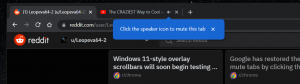Jak utworzyć skrót, aby otworzyć ustawienia daty i godziny w systemie Windows 8.1?
Korzystając z nowoczesnego panelu sterowania w systemie Windows 8, możesz zmienić datę i godzinę swojego komputera. Odpowiednie ustawienia znajdują się w aplikacji Ustawienia komputera, w sekcji Czas i język -> Data i godzina. Korzystając z tych ustawień, możesz włączyć lub wyłączyć synchronizację czasu, zmienić strefę czasową i formaty daty.
W systemie Windows 8.1 możesz dodatkowo utworzyć skrót, aby bezpośrednio otworzyć te ustawienia. Zobaczmy, jak można utworzyć skrót, aby jednym kliknięciem otworzyć ustawienia daty i godziny.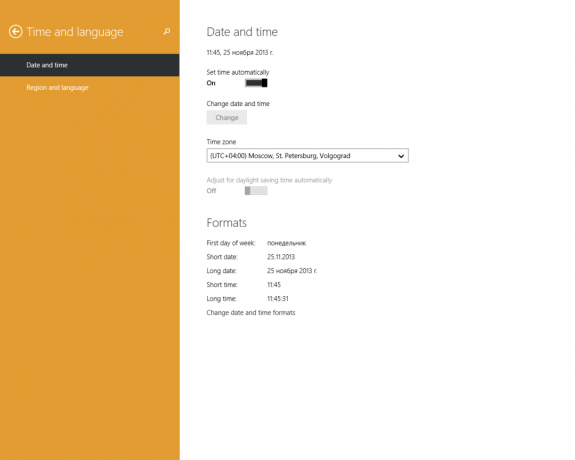
- Kliknij prawym przyciskiem myszy na pulpicie i wybierz Nowy -> Skrót z jego menu kontekstowego:
- Wpisz lub skopiuj i wklej następujące polecenie jako cel skrótu:
%localappdata%\Packages\windows.immersivecontrolpanel_cw5n1h2txyewy\LocalState\Indexed\Settings\en-US\AAA_SettingsPageTimeRegionDateTime.settingcontent-ms
Uwaga: „en-us” oznacza tutaj język angielski. Zmień go odpowiednio na ru-RU, de-DE i tak dalej, jeśli twój język Windows jest inny.
- Nadaj skrótowi dowolną wybraną nazwę i ustaw żądaną ikonę dla właśnie utworzonego skrótu:
- Teraz możesz wypróbować ten skrót w akcji i przypiąć go do paska zadań lub do samego ekranu startowego (lub w menu Start, jeśli korzystasz z menu Start innej firmy, takiego jak Klasyczna powłoka). Zauważ, że Windows 8.1 nie pozwala na przypięcie tego skrótu do niczego, ale istnieje obejście tego problemu.
Aby przypiąć ten skrót do paska zadań, użyj doskonałego darmowego narzędzia o nazwie Przypnij do 8.
Aby przypiąć ten skrót do ekranu startowego, musisz odblokować pozycję menu „Przypnij do ekranu startowego” dla wszystkich plików w systemie Windows 8.1.
Otóż to! Teraz za każdym razem, gdy potrzebujesz szybkiego dostępu do tej opcji, możesz po prostu kliknąć utworzony właśnie skrót!